本文概述:本文将详细介绍在3DMax中如何进行加线操作,包括使用“编辑多边形”工具、切割功能以及其他相关技巧,帮助你更好地深化对3D建模的理解和应用。
在3DMax中为模型添加线条是一个常见的操作,尤其是在处理复杂模型时,它能够增加模型的细节或者修正模型的一些瑕疵。下面,我将详细介绍几种在3DMax中加线的方法。
首先,我们需要了解如何通过“编辑多边形”来实现加线。在3DMax中,选择一个你想要加线的对象,然后右键单击鼠标,在弹出的菜单中选择“转换为可编辑多边形”。在进入“可编辑多边形”模式后,你将在修改面板看到一系列选项。在这里我们可以使用“边(Edges)”的子物体级别来控制模型的线条。
当进入“边”的子物体级别后,你可以手动选择模型上的某条边,然后利用命令面板中的切割工具对其进行切割。选择“切割”按钮后,通过点击在模型上指定新的顶点位置,可以增加新的线段。切割完成后,按下回车键确定这次操作。此方法十分直观并且易于掌握,但也需要注意,需要确保新线段不会破坏原有网格的完整性。
接下来,我们可以通过快速切割工具来实现加线。依旧是在“可编辑多边形”的状态下,选择“快速切割(QuickSlice)”工具。选择该工具后,可以在任意视图中拖动形成一条切割线,这样就能快捷地在模型上创建一组新的线段。与普通切割工具不同的是,快速切割允许您直接在视图中可视化地进行切割,而不需要逐个设定切割点。
另一种有效的方法是使用“连接(Connect)”功能。这个功能适合用于在已有的两个或多个边之间添加线段。在“边”子物体级别中,选择一组边,然后从修改面板中找到“Connect”按钮。执行此操作后,会自动在选中的边之间添加一条或多条新的线段。并且还可以在参数设置中调整新线段的位置以及数量。
如果希望在对称模型上加线,还可以考虑使用“框选(Chamfer)”工具。在3DMax中,该工具可以通过向内或向外拉伸已经存在的边缘来创建新的轮廓线。这不仅让模型变得更加立体,同时有效避免了一些尖锐边角的出现。
对于更复杂的操作,还可以借助“图形建模工具(Graphite Modeling Tools)”面板。该面板提供了更多高级加线工具,例如“多边形展开”、“轮廓检测”等,有助于在复杂模型设计中应用。
在处理高密度网格时,要留意可能带来的计算量增加,以及对软件性能的要求。因此,在必要的时候,不妨简化一些不太重要的区域,以保持建模的流畅性。
总结来说,3DMax中加线的方法多种多样,每一种都有其独特的应用场景和优缺点。无论是新手还是有经验的设计者,都应该根据实际情况选择最适合的一种。有时候甚至需要几种方法结合使用,以达到最理想的效果。通过反复实践,逐渐熟悉这些工具在不同情况下的应用,才能最大限度地发挥3DMax的强大功能,为你的设计项目带来无尽可能。
转载请注明来源本文地址:https://www.tuituisoft/shinei/213515.html
上一篇:没有了
下一篇:没有了
猜你喜欢
在3DMax中,如何使用挤出功能? 视频讲解:如何使用3dmax的挤出功能 有哪些3D Max模型素材网站 CAD的窗口界面怎么放大?如何扩大CAD的窗口范围啊? 为什么CAD打印图纸预览是空白? AutoCAD中能否将某一个图层显示在最上层? 最新课程
施工BIM定制化培训 Revit 42627人已学 BIM土建实战训练 - A部分标准化建模指导 Revit 6058人已学 BIM土建实战训练 - B部分 场地与基础模型创建 Revit 8927人已学 BIM土建实战训练 - C部分 地下室土建模型创建 Revit 13789人已学 BIM土建实战训练 - D部分 协同工作 Revit 2717人已学 BIM土建实战训练 - E部分 裙房及塔楼模型创建 Revit 5082人已学